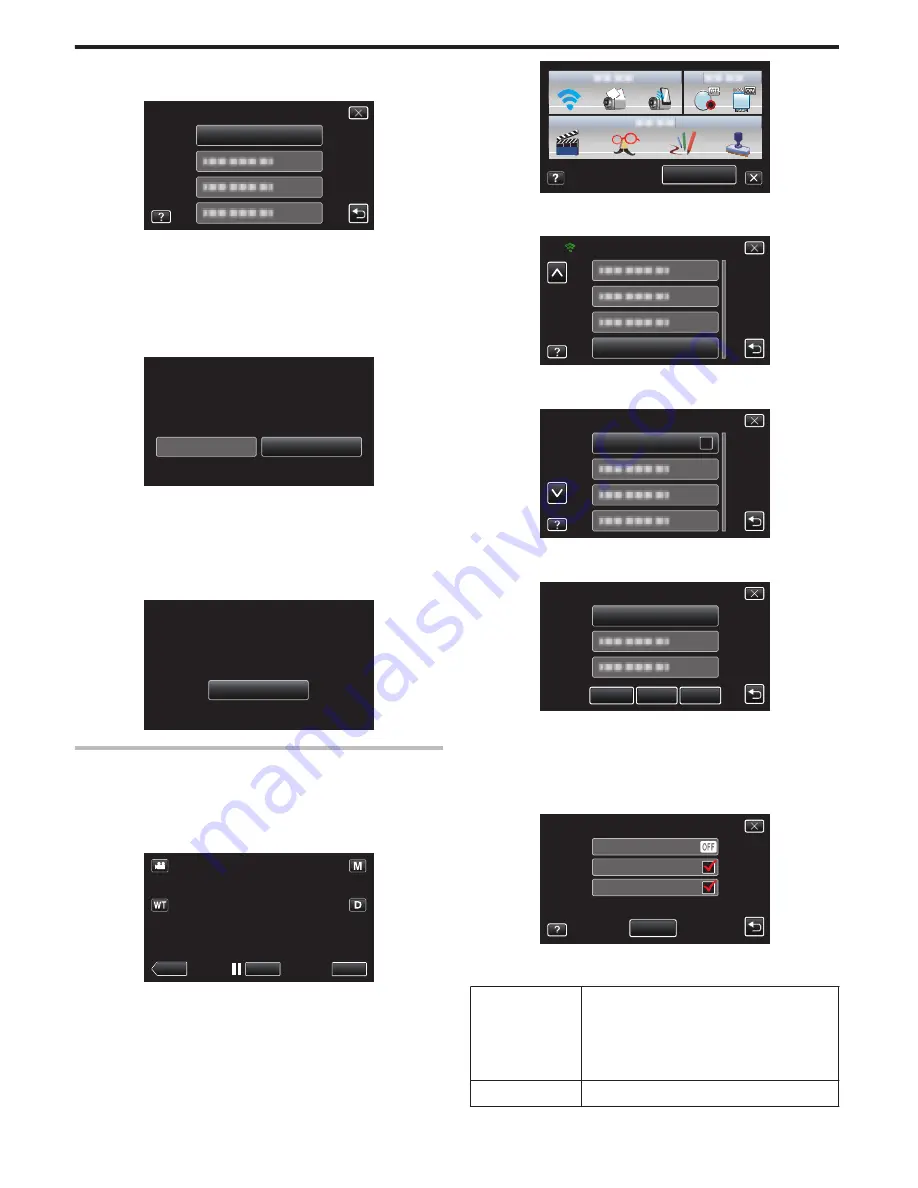
6
Pulse “WPS PIN”.
(Operación en esta cámara)
.
WPS PIN
AÑADIR
0
Aparece el código PIN.
7
Escriba el código PIN que aparece en la cámara para el punto de acceso
(router de LAN inalámbrico).
0
Para obtener detalles sobre cómo escribir el código PIN, consulte el
manual de instrucciones del dispositivo en uso.
8
Pulse “INI”.
(Operación en esta cámara)
.
SALIR
A CONTINUACIÓN, PULSE "INI"
PARA PUNTO DE ACCESO
INTRODUCIR ESTE NÚMERO
PIN:********
WPS PIN
INI
0
Pulse “INI” luego de escribir el código PIN en el router de LAN
inalámbrico.
(No se podrá establecer la conexión si se pulsa “INI” antes de escribir
el código.)
9
Luego de que el registro se haya completado, pulse “ACEPTAR” en la
pantalla de la cámara.
(Operación en esta cámara)
.
ACEPTAR
WPS
WPA2
MÉTODO ENCRIPTACIÓN
SSID:********************************
REGISTRADO
Editar ajustes de LAN de los puntos de acceso (Router de LAN
inalámbrico)
Realice los cambios según corresponda, como cuando desea fijar la
dirección IP para la cámara.
1
Pulse “MENU”.
(Operación en esta cámara)
.
REC
≪
PLAY
MENU
0
Aparece el menú de accesos directos.
2
Pulse “Wi-Fi” (
Q
) en el menú de accesos directos.
(Operación en esta cámara)
.
MENU
3
Pulse “AJUSTES DE RED”.
(Operación en esta cámara)
.
Wi-Fi
AJUSTES DE RED
4
Pulse “PUNTOS DE ACCESO”.
(Operación en esta cámara)
.
PUNTOS DE ACCESO
AJUSTES DE RED
5
Pulse “ACTUAL”.
(Operación en esta cámara)
.
MyHome
ELIMIN
AÑADIR
PUNTOS DE ACCESO
ACTUAL
0
Pulse
3
o
2
para seleccionar una opción para editar o eliminar.
0
Para cambiar la conexión a otro punto de acceso, pulse el punto de
acceso que desea.
6
Realice los ajustes de la LAN. (cuando “DHCP” se establece en “OFF”
)
(Operación en esta cámara)
.
AJUSTE
MÁSCARA DE SUBRED
DIRECCIÓN IP
OFF
DHCP
AJUSTES DE LAN
0
Después de la configuración, pulse “AJUSTE”.
0
Los ajustes de la LAN abarcan las siguientes opciones.
DHCP
ON: Obtiene la dirección de IP desde el servidor
DHCP en forma automática.
OFF: Se requieren ajustes de “DIRECCIÓN IP”,
“MÁSCARA DE SUBRED”, “PUERTA ENTRAD
PREDET”, “DNS PRIMARIA”, y “DNS
SECUNDARIA”.
DIRECCIÓN IP
Escriba la dirección de IP.
Utilizar Wi-Fi
40
















































